時間:2017-07-04 來源:互聯網 瀏覽量:
今天給大家帶來怎樣解決電腦硬盤溫度過高,解決電腦硬盤溫度過高的方法,讓您輕鬆解決問題。
在操作計算機的過程中,我們經常遇到硬盤溫度過高的現象,那麼如何解決電腦硬盤溫度過高呢?下麵學習啦小編就為大家帶來了解決電腦硬盤溫度過高的方法。
解決電腦硬盤溫度過高方法一
1、在任務欄空白處鼠標右鍵,打開的右鍵菜單單擊“任務管理器”或直接按“Ctrl+Alt+Del”組合鍵調用出任務管理器。
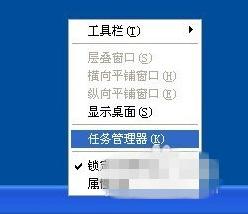
2、切換到“進程”標簽,觀察一下哪個程序占用CPU最大,鼠標右鍵結束該進程。注:通常防病毒軟件是導致硬盤頻繁讀寫的罪魁禍首。

解決電腦硬盤溫度過高方法二
係統啟動時附帶過多的啟動程序,當係統進入桌麵,這些程序也會隨之被啟動,那麼過多的啟動程序就會導致頻繁讀寫硬盤,這樣也會引發硬盤溫度過高。
1、單擊“開始”菜單,單擊“運行”命令,在“打開”框中鍵入“msconfig”命令,單擊“確定”按鈕。

2、打開“係統配置實用程序”窗口,切換到“啟動”標簽。
將下麵不需要的啟動項目去掉複選框,然後單擊“確定”按鈕。

如何解決電腦硬盤溫度過高相關文章:
1.電腦硬盤溫度過高如何處理
2.電腦硬盤溫度高該怎麼辦
3.電腦硬盤溫度高怎麼辦
4.電腦硬盤過熱怎麼辦
5.筆記本電腦硬盤溫度很高怎麼解決
6.筆記本硬盤溫度過高怎麼辦
以上就是怎樣解決電腦硬盤溫度過高,解決電腦硬盤溫度過高的方法教程,希望本文中能幫您解決問題。